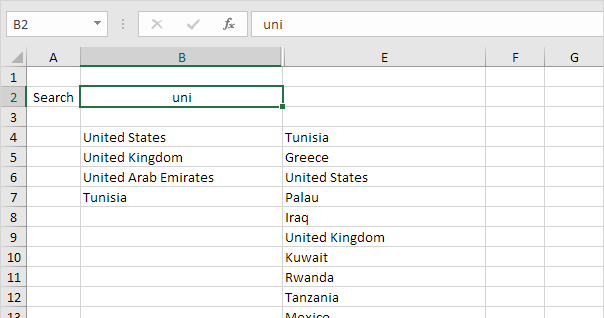搜索框在Excel
这个例子教你如何在Excel中创建您自己的搜索框。
如果你是在赶时间,只需下载Excel文件。
这是电子表格的样子。如果你输入搜索查询到单元格B2,通过E列Excel搜索,并将结果显示在列B.
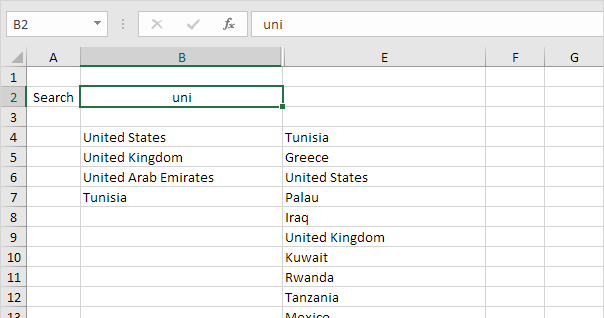
为了创建这个搜索框,请执行以下步骤。
1.选择单元格D4和插入如下所示的搜索功能。创建的绝对引用单元格B2。
2.双击单元格D4右上角的功能可快速复制到其他细胞。
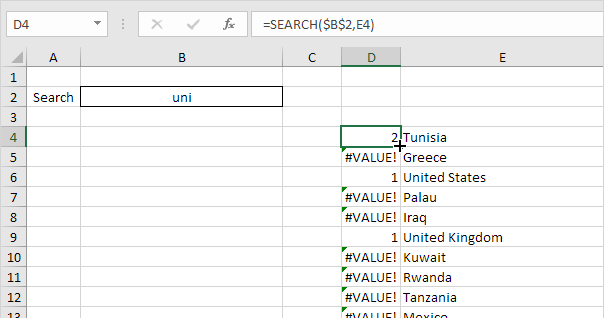
SEARCH功能发现在一个字符串的子串的位置。搜索功能不区分大小写。对于突尼斯,字符串“UNI”在2位被发现对于美国,字符串“UNI”在位置1,数值越低,较高的应该排在中找到。
3.无论美国和英国返回值1。要返回唯一值,这将帮助我们,当我们使用RANK函数在某一时刻,稍有细胞D4调整公式如下图所示。
4.再次,双击单元格D4的右上角快速将公式复制到其他单元格。
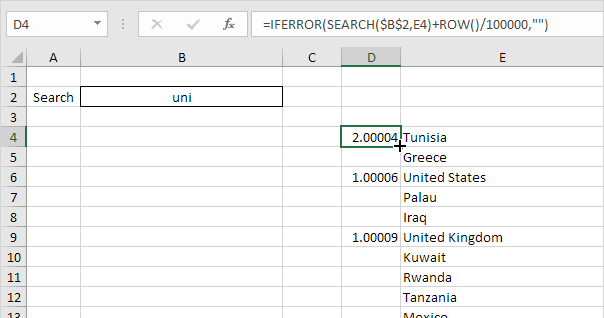
说明:该行函数返回一个单元格的行数。如果我们通过大量的划分的行数,并把它添加到搜索功能的结果,我们总是有独特的价值。然而,这些小的增量不会影响搜索排名。美国目前拥有的1.00006值和英国拥有的1.00009的值。我们还增加了IFERROR功能。如果单元格中包含的错误(当一个字符串不能被找到),一个空字符串(“”)被显示。
5.选择单元C4和插入如下所示的RANK函数。
6.双击单元格C4的右下角公式快速复制到其他细胞。
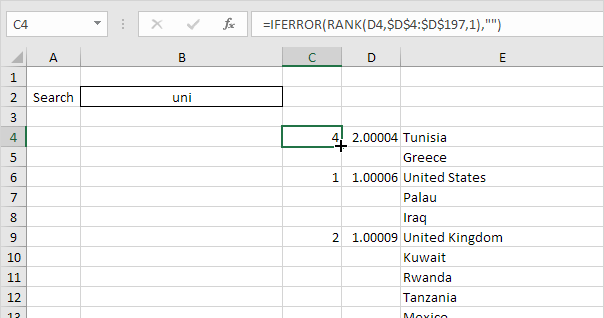
RANK函数返回在号码的列表中的号码的秩。如果第三个参数是1时,Excel行列的最小数量的第一,第二最小数量的第二等因为我们添加的行中的功能,在列d的所有值都是唯一的。其结果是,在C列的队伍是唯一的太(无关系)。
VLOOKUP函数返回国家发现的(第一级别最低,第二低的排在第二,等)选择单元格B4,并插入如下所示VLOOKUP函数。
8.双击单元格B4右下角公式快速复制到其他细胞。
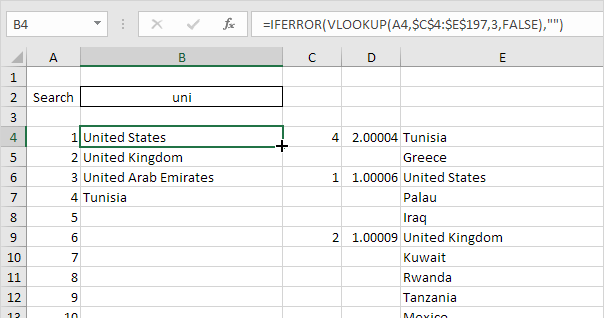
9.更改在列A到白色和`链路的数字的文本颜色:/实例隐藏柱-行[隐藏]`列C和D.
结果。在Excel中您自己的搜索框。